Ebből a cikkből megtudhatod, hogyan hozhatsz létre manuális megrendeléseket az webáruház szerkesztőjében. A manuális rendeléskészítés csak a Business prémium csomagban elérhető szolgáltatás.
Általában ezt a funkciót elsősorban a webáruházad statisztikai és számviteli céljaira használják. Így például számlát állíthatsz ki a webáruházon kívül történő megrendelésekről, ha véletlenül törlöd valamelyik rendelést, vagy ha a vásárló az üzletben történő átvétel során más árut választ. A manuális megrendelés készítés részeként nem küldünk e-mailt az ügyfélnek, és nem történik fizetés a rendszeren belül (a fizetési átjárók nem kapnak fizetési kérelmet), továbbá a készlet darabszámán sem történik változtatás, tehát ezt az áruházon belül manuálisan kell megtenned.
1. Új manuális megrendelés létrehozásához válaszd az Áttekintés fül alatt a Megrendelések lehetőséget a projekt részleteiben.
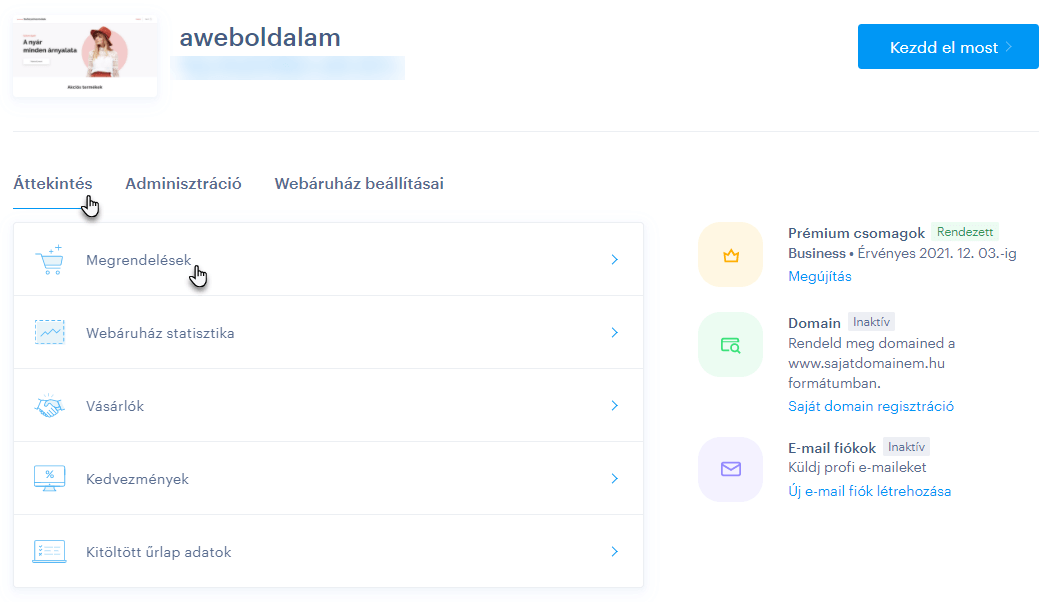
2. Kattints az Új rendelés létrehozása gombra.
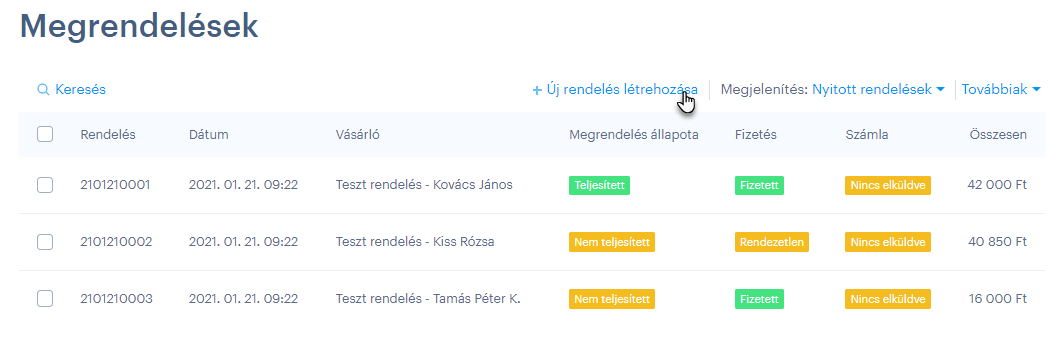
3. A tetején két oszlop található. A bal oldali oszlop a vevőre vonatkozó összes adatot tartalmazza, a jobb oldali oszlopban pedig a megrendelés adatai találhatóak.
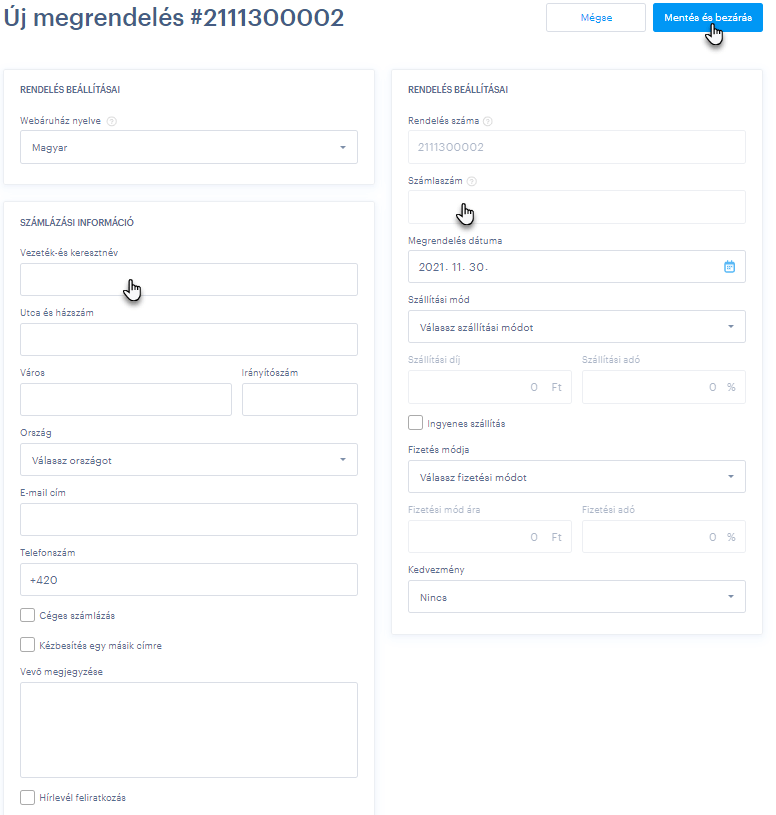
TIPP: Ha több nyelvet is beállítottál a webáruházon belül, akkor a bal oldali oszlopban megjelenik a Webáruház nyelve mező is. Ezzel a funkcióval befolyásolhatod egyes mezők megjelenését különböző nyelveken, például egyes országok az azonosítóit és az adó értékét.
4. Alul a megrendelt termékekkel kapcsolatos információk találhatók. Itt adhatsz hozzá termékeket, változatokat és darabszámot. Ha korlátozott számú darab van beállítva a termékhez, akkor a termékszám alapértelmezés szerint ebből a számból kerül levonásra.
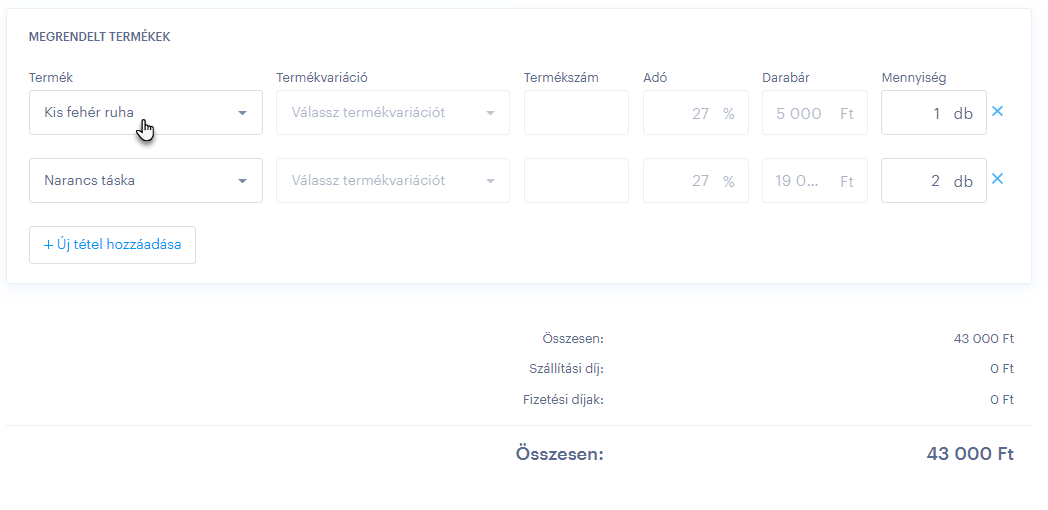
5. Kattints a Mentés és bezárás gombra a jobb felső sarokban a manuálisan létrehozott rendelés mentéséhez.
Információk a rendelési beállításokról
Rendelési szám és számlaszám
Ez a két mező a létrehozás során nem módosítható, itt a tényleges következő rendelés és számlaszám jelenik meg, amelyik rendben van. A számlaszám formájának beállításáról bővebb információ itt található.
Megrendelés dátuma
Itt bármilyen rendelési dátumot megadhatsz.
Szállítási mód
Itt adhatod meg a szállítási módot.
Fizetési mód
Itt választhatod ki a fizetési módot. Az online módok, például a Stripe vagy a PayPal átjárókon keresztüli kártyás fizetés kiválasztásakor nem jön létre fizetési kérelem.
A megrendelés általában kifizetetlen marad, később majd manuálisan kell kifizetettként megjelölni (de a fizetési kérelem nem kerül kiküldésre, és a vásárló e-mailt sem kap). A rendelések manuális létrehozása elsősorban a webáruházad statisztikai és számviteli céljaira szolgálnak.
Kedvezmény
Itt választhatsz a webáruházban beállított kedvezmények közül és érvényesítheted a megrendelésnél. Csak az aktív kedvezmények jelennek meg.
A kedvezmények név szerint vannak felsorolva, rákattintva megjelenik az összes kedvezmény megnevezése, így több kedvezményt is kiválaszthatsz egy megrendeléshez.
A kedvezmény kézi kiválasztásakor a kedvezmények általános szabályai nem érvényesek. Így például a 100 € feletti vásárlások szállítási kedvezménye esetén a kedvezmény érvényesül, még akkor is, ha a vásárlás értéke 100 €-nál alacsonyabb.
TIPP: Ha módosítani szeretnél egy meglévő rendelést, kövesd az itt található utasításokat. Az automatikus számlakészítés beállításáról bővebben itt.